삼성폰을 덜 지루하게 보이게 하는 7가지 간단한 방법

고가의 삼성 갤럭시가 시중에 나와 있는 다른 휴대폰과 똑같을 필요는 없습니다. 몇 가지만 수정하면 더욱 개성 있고, 스타일리시하며, 독특하게 만들 수 있습니다.
iPhone의 실시간 활동을 이용하면 iPhone 잠금 화면에서 바로 진행 중인 활동이나 예정된 이벤트를 추적할 수 있습니다. 항공편 추적, 청구서 비용 추적 등 모든 이벤트가 실시간으로 발생하고 제공되며, 직접 애플리케이션에 접속할 필요가 없습니다. 아래 문서에서는 iPhone 잠금 화면에서 직접 활동을 모니터링하는 방법을 안내합니다.
iPhone 잠금 화면에서 라이브 활동을 보는 방법
1단계:
iPhone 인터페이스에서 설정 으로 이동한 다음 Face ID 및 암호를 클릭합니다 . 비밀번호가 설정되어 있는 경우, 비밀번호를 입력하여 접속하세요.
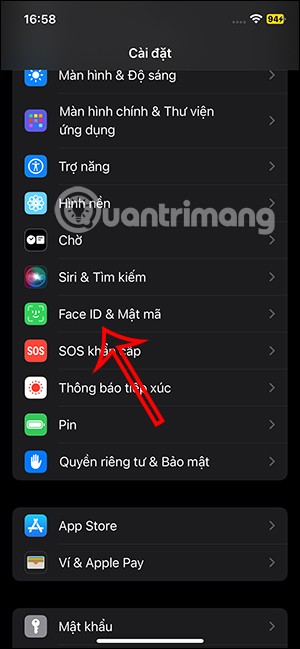
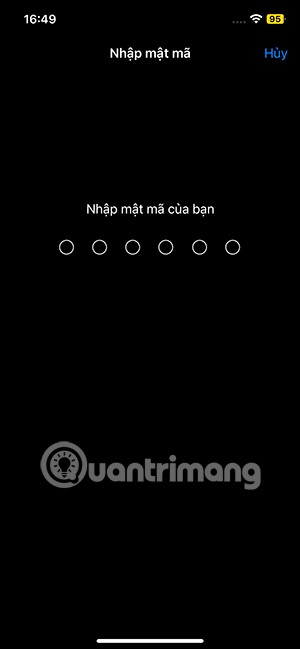
2단계:
설정 인터페이스에서 직접 작업 옵션이 활성화되어 있지 않으면 활성화합니다.
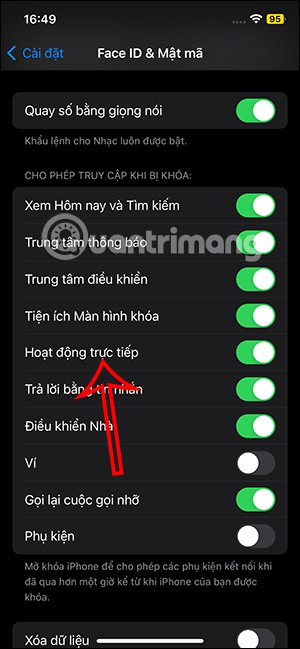
3단계:
이제 iPhone 잠금 화면에 실시간 활동을 표시하는 지원되는 앱을 사용해야 합니다. 예를 들어 Flighty 앱을 사용하면 항공편 정보를 볼 수 있습니다.
애플리케이션의 인터페이스에서 항공편 정보를 입력한 다음 평소처럼 항공편 정보를 보려면 클릭합니다.
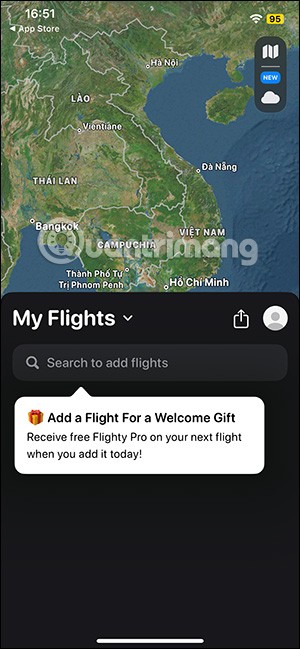
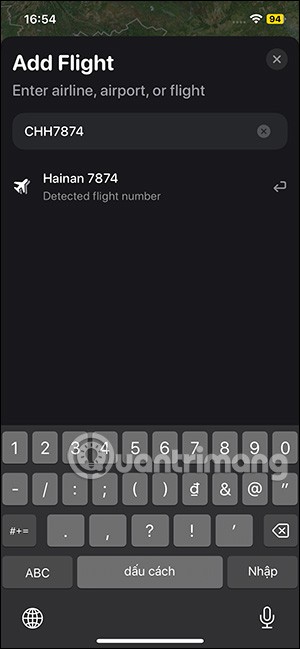
항공편을 클릭하면 출발 및 착륙 시간에 대한 정보가 명확하게 표시됩니다.
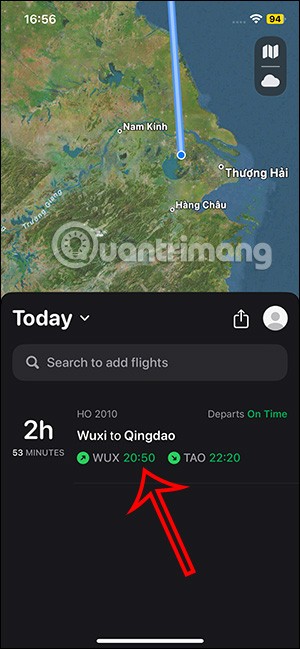
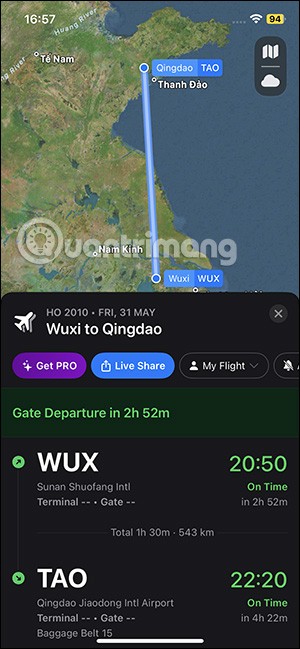
4단계:
iPhone 화면을 끄고 다시 시작하면 이 앱에서 직접 수행하는 작업이 iPhone 잠금 화면에 표시되도록 허용할지 묻는 알림이 표시됩니다. 동의하려면 허용 버튼을 클릭하세요 . 마지막으로 잠금 화면에 실시간 항공편 정보가 표시됩니다.
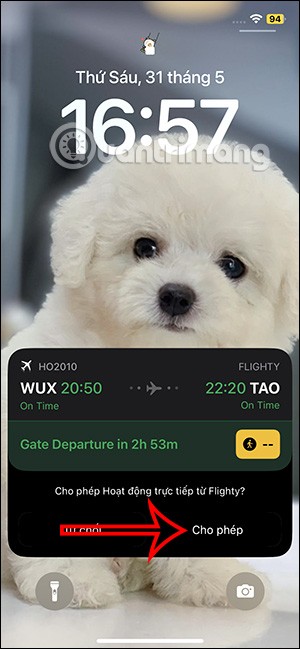

iPhone에 설치된 모든 지원 앱 중 잠금 화면 밖에서 현재 실행 중인 앱에는 이 메시지가 표시됩니다.
5단계:
이 실시간 활동을 삭제하려면 정보 패널을 왼쪽으로 살짝 밀고 '삭제'를 선택하세요 .

고가의 삼성 갤럭시가 시중에 나와 있는 다른 휴대폰과 똑같을 필요는 없습니다. 몇 가지만 수정하면 더욱 개성 있고, 스타일리시하며, 독특하게 만들 수 있습니다.
그들은 iOS에 지루함을 느껴 결국 삼성폰으로 바꿨고, 그 결정에 대해 전혀 후회하지 않습니다.
브라우저의 Apple 계정 웹 인터페이스를 통해 개인 정보 확인, 설정 변경, 구독 관리 등의 작업을 할 수 있습니다. 하지만 여러 가지 이유로 로그인할 수 없는 경우가 있습니다.
iPhone에서 DNS를 변경하거나 Android에서 DNS를 변경하면 안정적인 연결을 유지하고, 네트워크 연결 속도를 높이고, 차단된 웹사이트에 접속하는 데 도움이 됩니다.
내 위치 찾기 기능이 부정확하거나 신뢰할 수 없게 되면, 가장 필요할 때 정확도를 높이기 위해 몇 가지 조정을 적용하세요.
많은 사람들은 휴대폰의 가장 성능이 떨어지는 카메라가 창의적인 사진 촬영을 위한 비밀 무기가 될 줄은 전혀 예상하지 못했습니다.
근거리 무선 통신(NFC)은 일반적으로 몇 센티미터 이내로 서로 가까운 거리에 있는 장치 간에 데이터를 교환할 수 있는 무선 기술입니다.
Apple은 저전력 모드와 함께 작동하는 적응형 전원 기능을 선보였습니다. 두 기능 모두 iPhone 배터리 사용 시간을 늘려주지만, 작동 방식은 매우 다릅니다.
자동 클릭 애플리케이션을 사용하면 게임을 하거나, 애플리케이션이나 기기에서 사용 가능한 작업을 할 때 별다른 작업을 하지 않아도 됩니다.
사용자의 요구 사항에 따라 기존 Android 기기에서 Pixel의 독점 기능 세트가 실행될 가능성이 높습니다.
이 문제를 해결하려면 꼭 좋아하는 사진이나 앱을 삭제해야 하는 것은 아닙니다. One UI에는 공간을 쉽게 확보할 수 있는 몇 가지 옵션이 포함되어 있습니다.
우리 대부분은 스마트폰 충전 포트를 배터리 수명 유지에만 사용하는 것처럼 생각합니다. 하지만 그 작은 포트는 생각보다 훨씬 더 강력합니다.
효과가 없는 일반적인 팁에 지쳤다면, 조용히 사진 촬영 방식을 변화시켜 온 몇 가지 팁을 소개합니다.
새 스마트폰을 찾고 있다면 가장 먼저 눈에 띄는 것은 바로 사양서입니다. 성능, 배터리 수명, 디스플레이 품질에 대한 정보가 가득 담겨 있습니다.
다른 출처에서 iPhone에 애플리케이션을 설치할 경우, 해당 애플리케이션이 신뢰할 수 있는지 수동으로 확인해야 합니다. 그러면 해당 애플리케이션이 iPhone에 설치되어 사용할 수 있습니다.












